【Tips】Win10でのストレージ状況確認方法
Windows系でストレージの空き状況を確認する場合、Cドライブを右クリックして、プロパティからドーナツグラフで確認できますが、これだと、どのフォルダがどれだけ使っているか?という情報を把握することできません。
そのため、フリーソフトなどを使っていましたが、最近になってWindows10の標準機能で、もう少し具体的なストレージの利用状況を確認できるようになっていましたので、今更ながら自分用メモとして記録を。
(1)スタートから設定(歯車マーク)をクリックします。
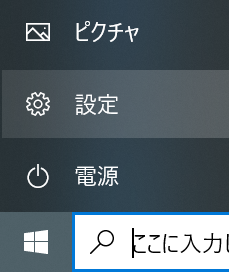
(2)「システム」をクリックします。

(3)左側のメニュー一覧から「記憶域」をクリックします。
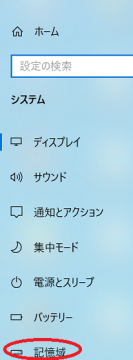
(4)ストレージ(記憶域)の使用状況がグラフにて表示されます。
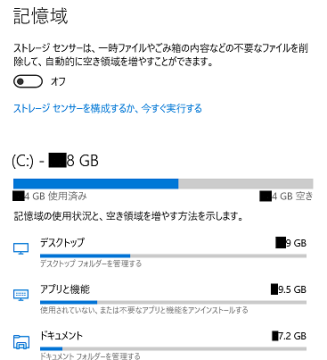
どこのフォルダに何がという詳細情報はわかりませんが、一次状況確認としては、使えるのではないかと思います。
容量不足で困っている方おりましたら、まずは、こちらの機能をお試ししていただければと思います。
追伸 久さしぶりの更新で、その他、諸々サーバー側でアップデートしましたけど、不具合が無いかどうか、ちょっと、心配です・・・。
そのため、フリーソフトなどを使っていましたが、最近になってWindows10の標準機能で、もう少し具体的なストレージの利用状況を確認できるようになっていましたので、今更ながら自分用メモとして記録を。
(1)スタートから設定(歯車マーク)をクリックします。
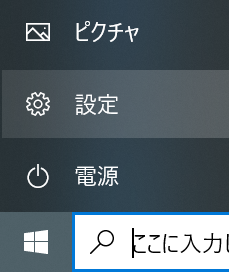
(2)「システム」をクリックします。

(3)左側のメニュー一覧から「記憶域」をクリックします。
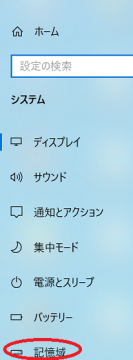
(4)ストレージ(記憶域)の使用状況がグラフにて表示されます。
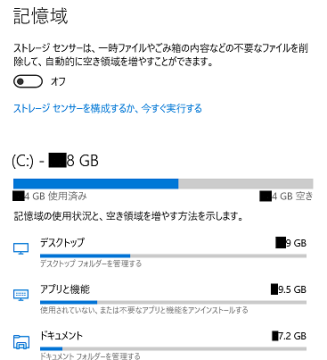
どこのフォルダに何がという詳細情報はわかりませんが、一次状況確認としては、使えるのではないかと思います。
容量不足で困っている方おりましたら、まずは、こちらの機能をお試ししていただければと思います。
追伸 久さしぶりの更新で、その他、諸々サーバー側でアップデートしましたけど、不具合が無いかどうか、ちょっと、心配です・・・。
- -
- -